win7共享打印机用户名和密码每次都要输入怎么办
更新时间:2023-09-07 18:52:45作者:bianji
打印机连接无线,把打印机共享出去,每次用打印机,都需要输入用户名和密码,这是很让人头疼的事,win7共享打印机用户名和密码每次都要输入怎么办?就此问题,下面就和大家聊聊win7共享打印机用户名和密码每次都要输入的解决方法吧。
1、首先要确保你们在同一个局域网,还需要在同意下ip段,在网上邻居找到共享的电脑。

2、查看一下Guest用户是否被禁用,我的电脑鼠标右键,找到管理。
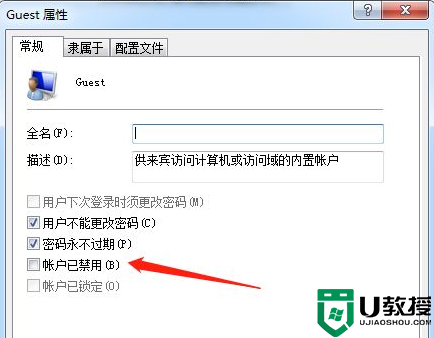
3、打开管理找到本地用户和组,在Guest点击属性,把账户已经用给勾掉。
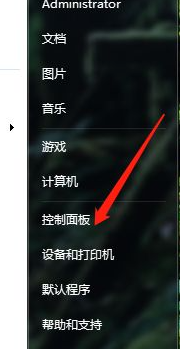
4、然后打开控制面板,找到管理工具。
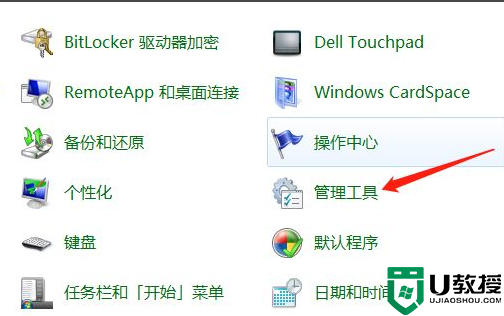
5、点开管理工具,点击本地安全策略。
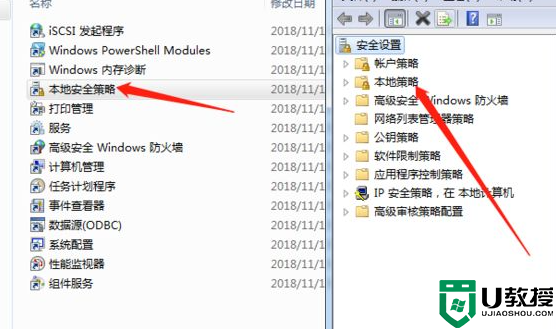
6、展开分配用户权限,找到‘拒绝从网络访问此计算机’,把Guest用户删除。
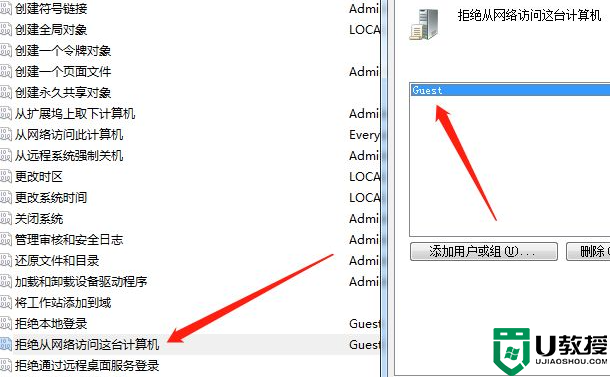
7、然后重启计算机,再次访问你的共享打印机时就可以直接打印不用再次输入密码。输入一词以后,就不用再次输入了。
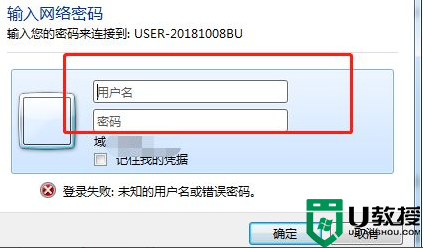
以上就是解决win7电脑打印机共享每次都要输入用户名和密码的方法了,这个方法可以帮助大家以后更方便的共享win7打印机。
- 上一篇: Win7连接不上网络错误代码651
- 下一篇: win7系统分区教程
win7共享打印机用户名和密码每次都要输入怎么办相关教程
- win7共享打印机需要输入用户名和密码怎么办
- win7共享打印机需要输入用户名和密码怎么办
- win7共享打印机需要输入用户名和密码怎么办
- win7共享打印机需要输入用户名和密码如何取消
- win7访问共享需要输入用户名和密码怎么办
- win7共享打印机要密码怎么办 win7打印共享需要密码怎么解决
- win7如何设置局域网共享无需输入用户名和密码
- win7输入网络凭据的用户名和密码怎么取消
- 重装win7后要填写用户名和密码怎么办
- win7打印机共享脱机怎么办 win7共享打印机经常脱机怎么解决
- Win11怎么用U盘安装 Win11系统U盘安装教程
- Win10如何删除登录账号 Win10删除登录账号的方法
- win7系统分区教程
- Win7连接不上网络错误代码651
- Win7防火墙提示“错误3:系统找不到指定路径”的解决措施
- Win7不能新建文件夹的解决方法
win7系统教程推荐
- 1 win7电脑定时开机怎么设置 win7系统设置定时开机方法
- 2 win7玩魔兽争霸3提示内存不足解决方法
- 3 最新可用的win7专业版激活码 win7专业版永久激活码合集2022
- 4 星际争霸win7全屏设置方法 星际争霸如何全屏win7
- 5 星际争霸win7打不开怎么回事 win7星际争霸无法启动如何处理
- 6 win7电脑截屏的快捷键是什么 win7电脑怎样截屏快捷键
- 7 win7怎么更改屏幕亮度 win7改屏幕亮度设置方法
- 8 win7管理员账户被停用怎么办 win7管理员账户被停用如何解决
- 9 win7如何清理c盘空间不影响系统 win7怎么清理c盘空间而不影响正常使用
- 10 win7显示内存不足怎么解决 win7经常显示内存不足怎么办

